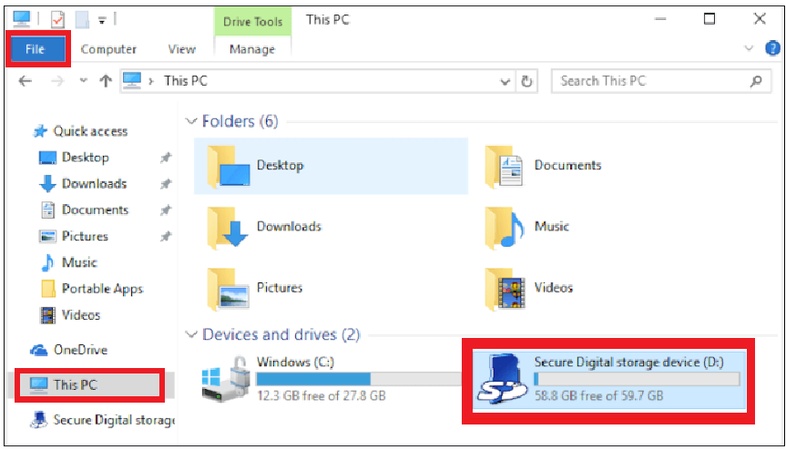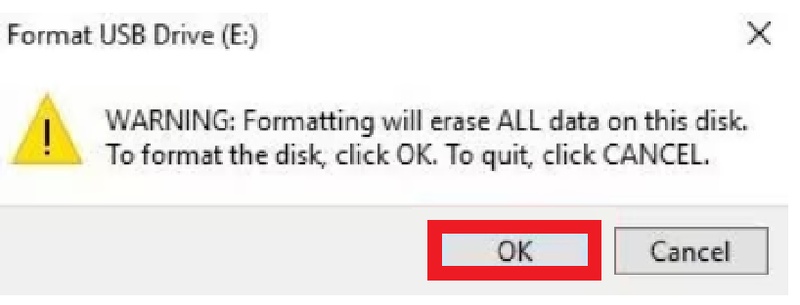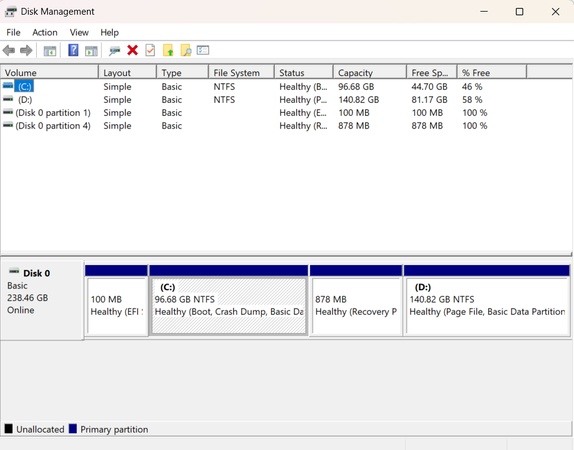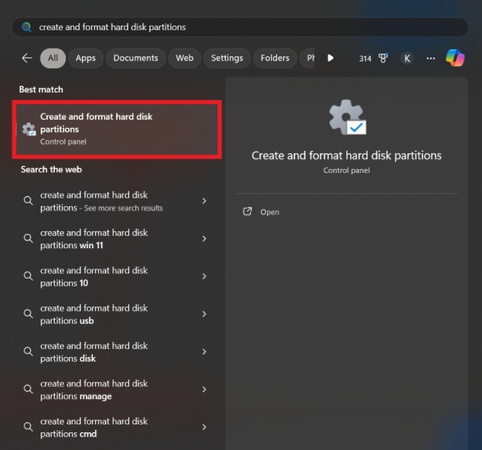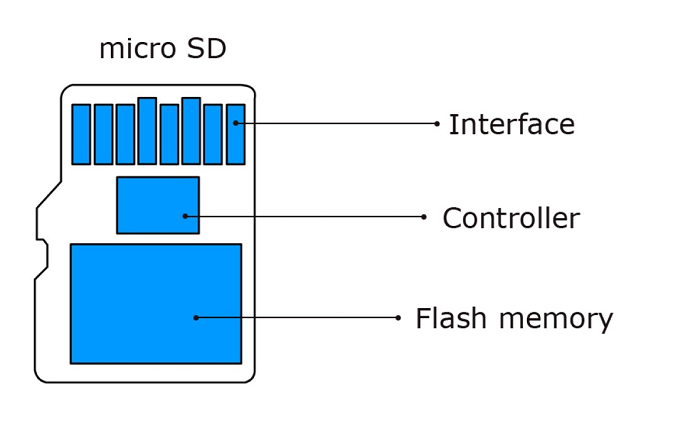SD 카드를 마운트하면 기기에서 데이터를 읽고 쓸 수 있으며, 마운트 해제는 데이터 손상을 방지하기 위해 SD 카드를 안전하게 연결 해제하는 것을 의미합니다. SD 카드가 제대로 마운트 또는 마운트 해제되지 않으면 데이터 손실이나 접근 문제가 발생할 수 있습니다. 이 가이드에서는 마운트 및 마운트 해제의 의미, 마운트 해제된 SD 카드를 수정하는 방법, 그리고 Windows 또는 Android에서 SD 카드를 영구 저장소로 설정하는 방법을 설명합니다.
파트 1: SD 카드 마운트 및 마운트 해제란 무엇인가요?
SD 카드를 마운트한다는 것은 기기가 SD 카드를 접근 가능한 저장 매체로 인식하여 데이터를 읽고 쓸 수 있도록 하는 것입니다. 반대로 SD 카드를 마운트 해제한다는 것은 시스템에서 SD 카드를 안전하게 분리하여 데이터 손상이나 손실을 방지하는 것입니다. 그러나 SD 카드가 마운트 해제된 상태로 남아 있거나 제대로 마운트되지 않으면 저장된 파일에 액세스할 수 없게 되는 문제가 발생합니다. SD 카드 결함, 잘못된 포맷 또는 시스템 오류 등의 문제를 해결하든, 데이터 보안과 원활한 기능을 위해 SD 카드를 올바르게 마운트 및 마운트 해제하는 방법을 이해하는 것이 중요합니다.
파트 2: 마운트 해제된 SD 카드에서 데이터를 복구하는 방법
마운트 해제된 SD 카드는 특히 중요한 파일이 포함된 경우 매우 곤란한 문제가 될 수 있습니다. SD 카드가 갑자기 마운트 해제되면 시스템 오류, 파일 손상 또는 하드웨어 손상을 나타낼 수 있습니다. 이러한 경우 사진, 비디오 또는 문서에 액세스할 수 없게 됩니다. 카드를 포맷하면 빠른 해결책처럼 보일 수 있지만 저장된 모든 데이터가 지워집니다. 영구적인 손실 위험을 감수하는 대신, 수정을 시도하기 전에 데이터를 복구하는 것이 중요합니다. 이때 안정적인 복구 도구가 필수적입니다.
포디딕 윈도우 데이터 복구는 마운트 해제된 SD 카드에서 손실되거나 액세스할 수 없는 파일을 쉽게 복구하도록 설계되었습니다. 일반적인 복구 도구와 달리 포디딕은 실수로 인한 마운트 해제, 손상 또는 포맷 문제로 인해 발생하는 SD 카드 오류에 최적화되어 있습니다. 높은 복구율을 보장하며 기존 파일을 덮어쓰지 않고 손실된 데이터를 복원합니다.
포디딕을 SD 카드 복구에 사용해야 하는 이유
- SD 카드가 인식되지 않는 경우, 포디딕은 수정을 시도하기 전에 손실된 파일을 스캔하고 복구할 수 있습니다.
- 사진, 비디오, 문서 또는 음악 등 포디딕은 SD 카드 및 2000개 이상의 저장 장치에서 광범위한 파일 형식을 복구할 수 있습니다.
- 카드가 손상되었거나 실수로 포맷된 경우에도 포디딕은 99%의 정확도로 5분 이내에 파일을 복원할 수 있습니다.
- 전문적인 기술이 필요하지 않습니다. 이 도구는 몇 번의 클릭만으로 데이터를 복구하는 간단한 프로세스를 제공합니다.
- Google Drive 및 OneDrive를 포함한 클라우드 저장소에 복구된 파일의 안전한 백업을 생성할 수 있습니다.
-
포디딕 설치 및 실행: 컴퓨터에 포디딕-윈도우를 다운로드, 설치 및 실행합니다. 이후 P2 카드를 컴퓨터에 연결하여 스캔을 진행합니다.

P2 카드 스캔: 빠른 스캔과 정밀 스캔 중에서 선택하여 손실된 파일을 찾습니다. 쉽게 탐색할 수 있도록 파일 형식(예: 비디오, 이미지, 문서)별로 결과를 필터링합니다.

복구 및 저장: 복구하기 전에 복구 가능한 파일을 미리 봅니다. 복구할 파일을 선택하고 컴퓨터의 안전한 위치에 저장합니다.

포디딕 윈도우 데이터 복구를 사용하면 SD 카드에 오류가 발생하더라도 데이터를 안전하게 유지하면서 손실된 파일을 빠르고 안전하게 복구할 수 있습니다.
파트 3: 윈도우에서 SD 카드를 영구 저장소로 마운트하는 방법
윈도우에서 SD 카드를 영구 저장소로 사용하려면 운영 체제에서 SD 카드를 기본 저장소의 일부로 인식하도록 올바르게 포맷하고 마운트해야 합니다. 원활한 설정을 위한 단계는 다음과 같습니다.
SD 카드 파일 시스템 확인
SD 카드를 컴퓨터에 삽입하고 파일 탐색기를 엽니다. "내 PC"로 이동하여 SD 카드를 찾고 마우스 오른쪽 버튼을 클릭하여 "속성"을 엽니다. "파일 시스템"에서 NTFS로 포맷되었는지 확인합니다. NTFS로 포맷된 경우 다음 단계로 넘어갈 수 있습니다. 그렇지 않은 경우 다시 포맷해야 합니다.

SD 카드를 NTFS로 포맷
파일 시스템이 FAT32 또는 exFAT인 경우 NTFS로 변환해야 합니다. 파일 탐색기에서 SD 카드를 마우스 오른쪽 버튼으로 클릭하고 "포맷"을 선택합니다. 포맷 설정에서 파일 시스템으로 NTFS를 선택하고 "빠른 포맷"을 활성화한 상태로 진행합니다. 포맷하면 모든 데이터가 지워지므로 중요한 파일을 미리 백업하는 것이 좋습니다.


메인 드라이브에 대상 폴더 생성
SD 카드를 시스템에 통합하려면 지정된 폴더가 필요합니다. 파일 탐색기를 열고 C: 드라이브로 이동한 다음 "SD 저장소" 또는 원하는 이름으로 새 폴더를 만듭니다.

생성된 폴더에 SD 카드 마운트
윈도우 시작 메뉴에서 "디스크 관리" 유틸리티를 검색하여 엽니다. 드라이브 목록에서 SD 카드를 찾아 마우스 오른쪽 버튼으로 클릭하고 "드라이브 문자 및 경로 변경"을 선택합니다. "추가"를 클릭한 다음 "다음 빈 NTFS 폴더에 마운트"를 선택합니다. C: 드라이브에 생성한 폴더를 찾아 선택하고 확인합니다.

SD 카드가 올바르게 마운트되었는지 확인
SD 카드가 마운트된 C: 드라이브의 폴더로 이동합니다. 프로세스가 성공적으로 완료되면 폴더를 열면 수정된 파일 경로와 함께 SD 카드의 내용이 표시되어야 합니다. 확인되면 SD 카드가 이제 시스템 저장소의 일부로 통합되어 사용할 준비가 된 것입니다.
파트 4: Android에서 SD 카드를 마운트 및 마운트 해제하는 방법
Android 기기에서 SD 카드를 마운트하거나 마운트 해제하는 것은 간단한 과정이지만, 데이터 손실이나 손상을 방지하려면 올바르게 수행하는 것이 중요합니다. SD 카드가 제대로 마운트되지 않으면 기기에서 SD 카드를 인식하지 못해 저장된 파일에 접근할 수 없습니다. 마찬가지로 SD 카드를 안전하게 마운트 해제하면 제거할 때 데이터 손실이 발생하지 않습니다. Android 기기에서 SD 카드를 마운트 또는 마운트 해제하는 단계는 다음과 같습니다.
SD 카드를 Android 기기의 SD 카드 슬롯에 삽입하고 제대로 장착되었는지 확인합니다.
휴대폰 또는 태블릿의 전원을 켜고 설정으로 이동합니다.
저장소를 선택한 다음 SD 카드 옵션을 찾아 누릅니다.
SD 카드를 포맷해야 하는 경우 먼저 중요한 파일을 백업한 다음 포맷을 선택하여 카드를 다시 포맷합니다.
포맷이 완료되면 SD 카드 마운트를 눌러 사용하도록 활성화합니다.
마운트 해제하려면 설정 > 저장소로 이동한 다음 SD 카드 옆에 있는 꺼내기 아이콘을 누릅니다.
파트 5: 자주 묻는 질문
질문 1: SD 카드를 마운트할 수 없는 이유는 무엇인가요?
SD 카드를 마운트할 수 없는 경우 손상, 호환되지 않는 파일 시스템, 물리적 손상 또는 연결 문제 때문일 수 있습니다. 다시 삽입하거나, 컴퓨터에서 오류를 확인하거나, 필요한 경우 포맷해 보세요.
질문 2: SD 카드를 마운트하면 모든 것이 삭제되나요?
아니요, SD 카드를 마운트하면 기기에서 접근할 수 있게 될 뿐입니다. 그러나 마운트하기 전에 포맷하면 모든 데이터가 지워지므로 중요한 파일을 미리 백업하십시오.
질문 3: Android에서 마운트 해제된 SD 카드를 수정하는 방법은 무엇인가요?
휴대폰을 다시 시작하거나, SD 카드 슬롯을 청소하거나, 카드를 다시 삽입해 보세요. 그래도 마운트되지 않으면 컴퓨터를 사용하여 포맷하거나 포디딕 윈도우 데이터 복구와 같은 도구를 사용하여 손실된 데이터를 복구하세요.
마무리:
SD 카드를 마운트 및 마운트 해제하는 방법을 이해하면 원활한 저장소 관리가 가능합니다. 마운트 해제된 SD 카드와 같은 문제가 발생하는 경우 포디딕 윈도우 데이터 복구와 같은 솔루션을 사용하면 손실된 파일을 효율적으로 복구하는 데 도움이 될 수 있습니다. 지금 포디딕 윈도우 데이터 복구를 다운로드하고 2GB의 무료 데이터 복구 및 복구 가능한 파일 미리 보기를 이용해 보세요.